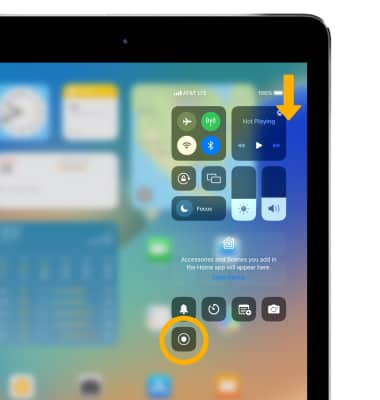En este tutorial, aprenderás a hacer lo siguiente:
• Editar o compartir capturas de pantalla inmediatamente.
• Grabar la pantalla
Tomar una captura de pantalla
Mantén oprimido el botón Sleep/Wake y el botón Home al mismo tiempo y después suéltalos.
Importante: Para tener acceso a las capturas de pantalla, desde la pantalla principal selecciona la ![]() aplicación Photos > Albums > Recents.
aplicación Photos > Albums > Recents.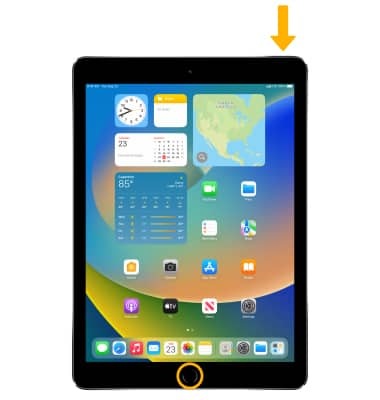
Editar o compartir capturas de pantalla inmediatamente.
1. Inmediatamente después de hacer una captura de pantalla, aparecerá una notificación en la parte inferior de la pantalla. Selecciona la notificación de captura de pantalla.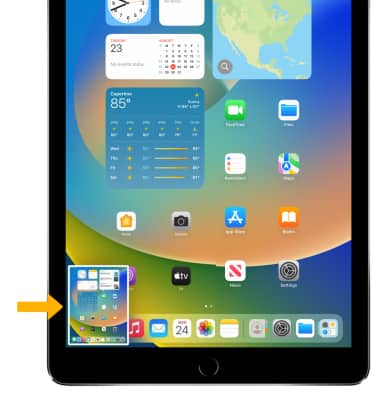
2. Selecciona la opción que desees: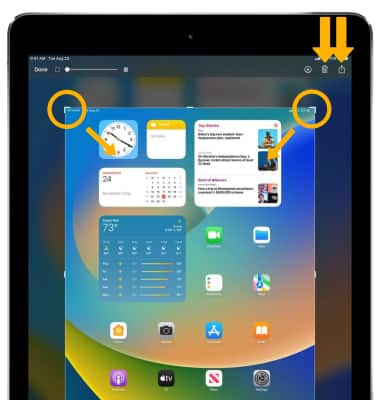
• COMPARTIR UNA CAPTURA DE PANTALLA: selecciona el ![]() ícono Share, luego sigue las indicaciones para compartir.
ícono Share, luego sigue las indicaciones para compartir.
• CORTAR UNA CAPTURA DE PANTALLA: selecciona y arrastra las esquinas que recortarás para cortar la imagen como desees.
• ELIMINAR UNA CAPTURA DE PANTALLA: selecciona el ![]() ícono Delete.
ícono Delete.
3. Cuando finalices, selecciona Done luego selecciona la opción que desees. 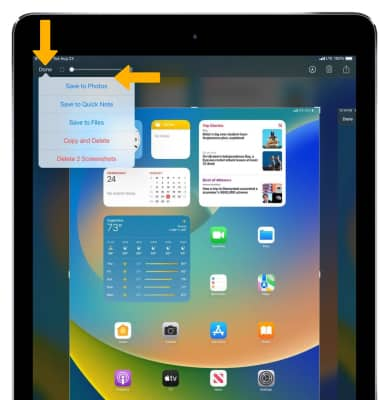
Grabar la pantalla
1. Para activar la grabación de la pantalla, desde la pantalla principal selecciona el ![]() aplicación Settings.
aplicación Settings.
2. Selecciona Control Center, luego selecciona el ícono Add al lado de Screen Recording.
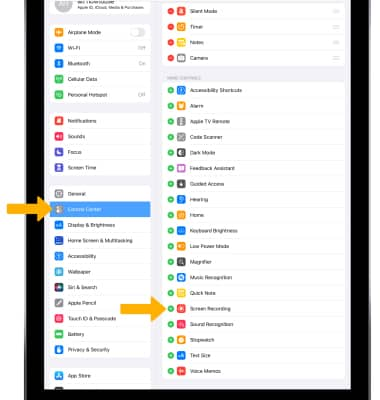
3. Desliza hacia abajo desde la esquina superior derecha de la pantalla para acceder al Centro de control. Selecciona el ícono de Screen recording para comenzar a grabar tu pantalla.